4 بهترین راه برای تنظیم یادآوری در دستگاه Android شما
در این مقاله تخصصی از مجله 98zoom میخواهیم از 4 بهترین راه برای تنظیم یادآوری در دستگاه Android شما
با شما صحبت کنیم ، پس با یک مقاله مفید و آموزشی دیگر از تیم نود و هشت زوم همراه ما باشید :
از دست دادن ردیابی رویدادها، قرارها و سایر کارهای حساس به زمان در دنیای پرشتاب امروزی طبیعی است. راهاندازی یادآوریها برای چیزهای مهم یکی از راههای اطمینان از فراموش نشدن آنها است. خوشبختانه، میتوانید از تلفنها و تبلتهای اندرویدی خود برای یادآوری استفاده کنید.

چه نیاز به ایجاد یک یادآوری یکباره یا تکراری داشته باشید، چندین گزینه برای تنظیم یادآورها در دستگاه Android شما وجود دارد. اگر اغلب انجام کارهای ضروری را فراموش می کنید، در اینجا چهار بهترین راه برای تنظیم یادآورها در Android خود آورده شده است.
1. نحوه تنظیم یادآورها با استفاده از برنامه Google Calendar
برنامه Google Calendar تنظیم یادآورها را در Android خود و همگام سازی آنها با حساب Google خود آسان می کند. اگر قبلاً از Google Calendar برای مدیریت برنامه خود استفاده می کنید، تنظیم یادآورها در برنامه می تواند به شما کمک کند همه چیز را از یک مکان پیگیری کنید.
مرحله 1: برنامه Google Calendar را در تلفن خود باز کنید.
گام 2: روی نماد مثبت در گوشه سمت راست پایین ضربه بزنید و Reminder را انتخاب کنید.


مرحله 3: جزئیات کار را در کادر متن وارد کنید و تاریخ و زمان یادآوری را مشخص کنید.

مرحله 4: روی Save در گوشه بالا سمت راست ضربه بزنید.

پس از انجام مراحل بالا، یادآوری شما در برنامه Google Calendar ظاهر می شود. میتوانید یادآوری را باز کنید و روی نماد مداد در بالا ضربه بزنید تا آن را ویرایش کنید.


برای لغو یادآوری، روی نماد منوی سه نقطه عمودی در گوشه بالا سمت راست ضربه بزنید و حذف را انتخاب کنید.


2. نحوه تنظیم یادآورها با استفاده از Google Assistant
آیا نیاز به تنظیم سریع یادآوری دارید؟ میتوانید از Google Assistant در اندروید خود برای تنظیم یادآورها با یک فرمان صوتی سریع استفاده کنید. در اینجا مراحل برای همان است.
مرحله 1: دستیار Google را با کلمات بیدار «Hey Google» یا «OK Google» احضار کنید. وقتی «دستیار Google» نمایش داده شد، بگویید «Remind me to» و سپس آنچه را که میخواهید به شما یادآوری شود، بگویید.
به عنوان مثال، می توانید بگویید، “OK Google، به من یادآوری کن که برای مسابقه IPL بلیط رزرو کنم.”

گام 2: سپس Google Assistant از شما می پرسد که چه زمانی می خواهید کار را به شما یادآوری کنند. تاریخ و زمان را بگویید، تا Google Assistant یادآوری شما را ذخیره کند.


برای تنظیم یادآوریهای بیشتر، میتوانید با Google Assistant صحبت کنید. برای مشاهده یادآوریهای خود در هر زمان، فقط بگویید: «Hey Google، یادآوریها را باز کن».


همچنین میتوانید یادآوریهای خود را در برنامه Google مشاهده کنید. برای این کار، برنامه Google را باز کنید، روی عکس نمایه خود در گوشه سمت راست بالا ضربه بزنید و Reminders را انتخاب کنید.


می توانید یادآوری های خود را مرور کنید و در صورت لزوم آنها را ویرایش یا حذف کنید.

3. نحوه تنظیم یادآورها با استفاده از برنامه Google Keep
در حالی که Google Keep بیشتر به خاطر قابلیتهای یادداشتبرداری خود شناخته میشود، تنظیم یادآورهای زمان یا مکانمحور را در اندروید شما نیز آسان میکند. در اینجا مراحلی وجود دارد که می توانید استفاده کنید.
مرحله 1: برنامه Google Keep را در تلفن خود باز کنید.
گام 2: یادداشت جدیدی ایجاد کنید یا یادداشت موجود را باز کنید.


مرحله 3: روی نماد زنگ در بالا ضربه بزنید.

مرحله 4: با انتخاب گزینه “انتخاب تاریخ و زمان” می توانید تاریخ و زمان پیشنهادی را انتخاب کنید یا به صورت دستی آن را مشخص کنید. از منوهای کشویی برای تعیین تاریخ و زمان استفاده کنید و سپس Save را بزنید.


یا اگر میخواهید یک یادآوری مبتنی بر مکان ایجاد کنید، گزینه «انتخاب مکان» را انتخاب کنید. در پنجره پاپ آپی که ظاهر می شود، Edit location را انتخاب کنید.


آدرس را در نوار جستجو تایپ کنید و از نتایج پیشنهادی انتخاب کنید. سپس، روی ذخیره ضربه بزنید.


نحوه تنظیم یادآورها با استفاده از برنامه یادآوری (برای گوشی های سامسونگ)
گوشی های سامسونگ گلکسی دارای یک برنامه یادآوری داخلی هستند که به شما امکان می دهد یادآوری ایجاد کنید و آنها را با برنامه تقویم سامسونگ همگام کنید. همچنین می توانید آنها را در پنل Edge یا ویجت یادآوری مشاهده کنید.
برای تنظیم یادآوری در تلفن Samsung Galaxy:
مرحله 1: برنامه Reminder را در گوشی خود باز کنید.

گام 2: روی نماد مثبت در گوشه سمت راست پایین ضربه بزنید و جزئیات مربوط به کار خود را وارد کنید.


مرحله 3: روی افزودن زمان ضربه بزنید تا تاریخ و زمان دقیق یادآوری را مشخص کنید.


مرحله 4: همچنین می توانید تنظیم یک یادآوری مبتنی بر مکان را انتخاب کنید. برای این کار، روی افزودن مکان ضربه بزنید و گزینه «انتخاب مکان» را انتخاب کنید.


مرحله 5: از کادر جستجو استفاده کنید یا یک پین روی نقشه بیندازید تا مشخص کنید میخواهید به شما هشدار داده شود. سپس، روی Done ضربه بزنید.

مرحله 6: در آخر روی ذخیره ضربه بزنید.

پس از ذخیره آن، یادآورهای شما در برنامه ظاهر میشوند و میتوانید آنها را باز کنید تا هر گونه ویرایش لازم را انجام دهید، آنها را با دیگران به اشتراک بگذارید یا آنها را حذف کنید.


تنظیمش کن و فراموشش کن
هر یادآوریای که با استفاده از Google Calendar، Google Keep یا Google Assistant تنظیم میکنید بهطور خودکار با حساب Google شما همگامسازی میشود. می توانید از روشی که راحت تر می دانید استفاده کنید. البته اگر به دنبال ویژگیها و گزینههای سفارشیسازی بیشتر هستید، برنامههای شخص ثالث نیز بهطور خاص برای تنظیم یادآورها در اندروید شما در دسترس هستند.
امیدواریم از این مقاله مجله نود و هشت زوم نیز استفاده لازم را کرده باشید و در صورت تمایل آنرا با دوستان خود به اشتراک بگذارید و با امتیاز از قسمت پایین و درج نظرات باعث دلگرمی مجموعه مجله 98zoom باشید
لینک کوتاه مقاله : https://5ia.ir/SVFteF
کوتاه کننده لینک
کد QR :

 t_98zoom@ به کانال تلگرام 98 زوم بپیوندید
t_98zoom@ به کانال تلگرام 98 زوم بپیوندید
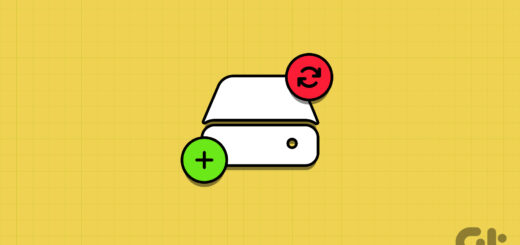






آخرین دیدگاهها